Uporaba knjižnic v Sketchu lahko bistveno poenostavi postopek oblikovanja, saj lahko standardizirane elemente in predloge iz Apple ali Android neposredno vključiš v svoj projekt. Ta vodnik ti bo pokazal, kako te knjižnice učinkovito namestiti in uporabljati v svojem projektu.
Najpomembnejše spoznanja
- Sketch knjižnice omogočajo uporabo vnaprej pripravljenih oblikovalskih elementov.
- Namestitev poteka preko uradne spletne strani in je enostavna za izvedbo.
- Po namestitvi so knjižnice takoj na voljo, brez potrebe po ponovnem zagonu.
Korak 1: Priprave
Preden začneš delati na projektu, se najprej osredotoči na namestitev pomembnih knjižnic. V Sketchu je na voljo več koristnih predlog, ki jih lahko uporabiš za optimizacijo svojih oblikovanj. Zaradi tega je potrebno namestiti še nekatere dodatne elemente.
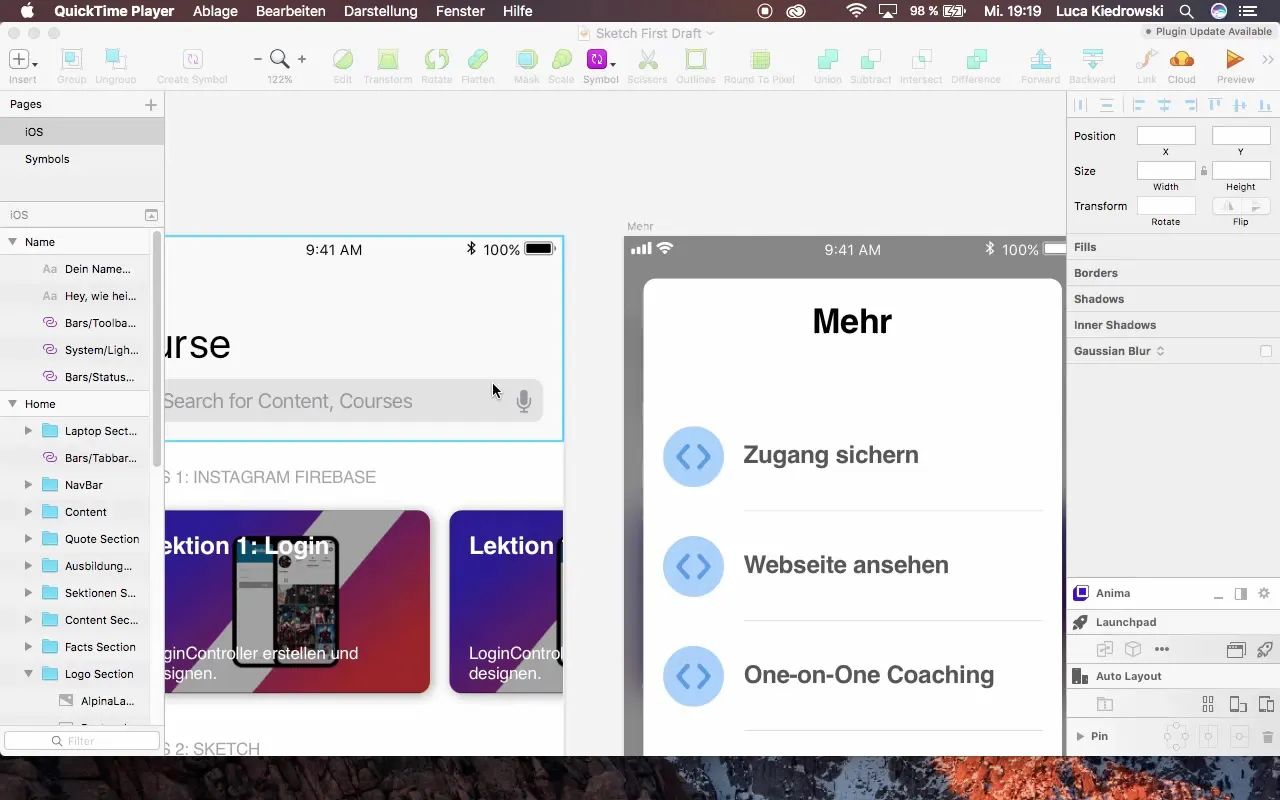
Korak 2: Obisk spletne strani
Če želiš prenesti potrebne knjižnice, se pomakni na ustrezno spletno stran. Natančna povezava je običajno navedena v zagotovljenem gradivu. Na tej strani boš našel najnovejše prenose za Sketch.
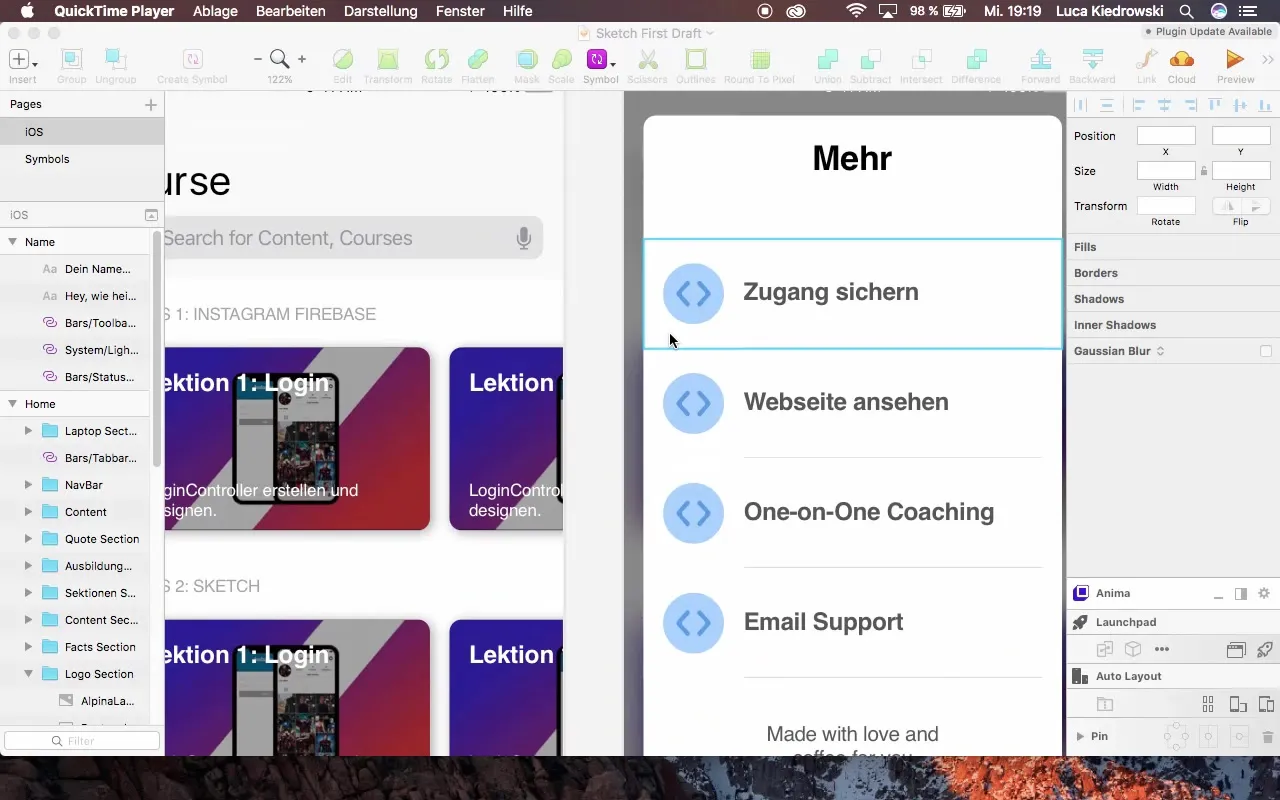
Korak 3: Prenos ustreznih datotek
Prenesi datoteke, ki jih potrebuješ za Sketch. Prepričaj se, da izbiraš verzijo za Sketch 49. Te datoteke so pogosto v ZIP formatu in jih je po prenosu potrebno razpakirati.
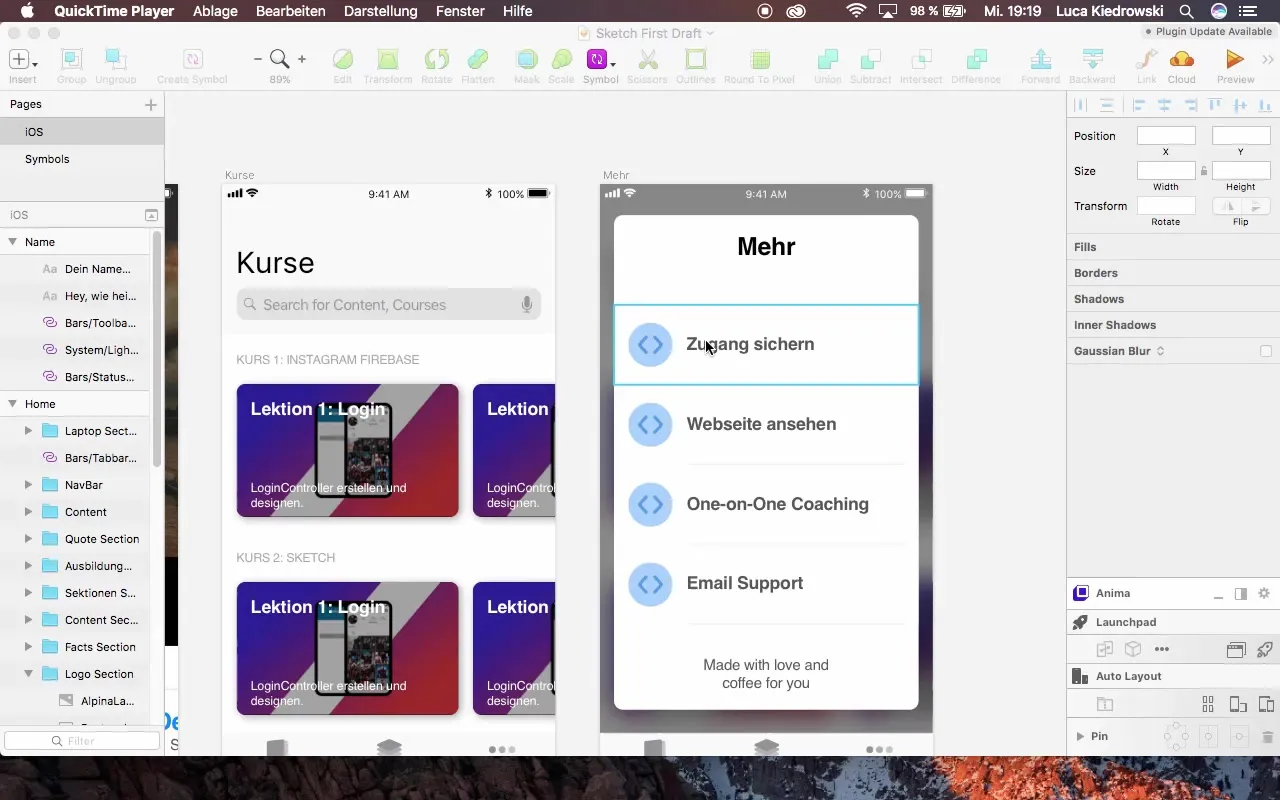
Korak 4: Razpakiranje datotek
Po prenosu datotek razpakiraj ZIP datoteko. V razpakiranem mapi boš našel oblikovalske predloge in vodiče, ki jih potrebuješ. Običajno sta to dve Sketch datoteki, ki vsebujeta oblikovalske elemente.
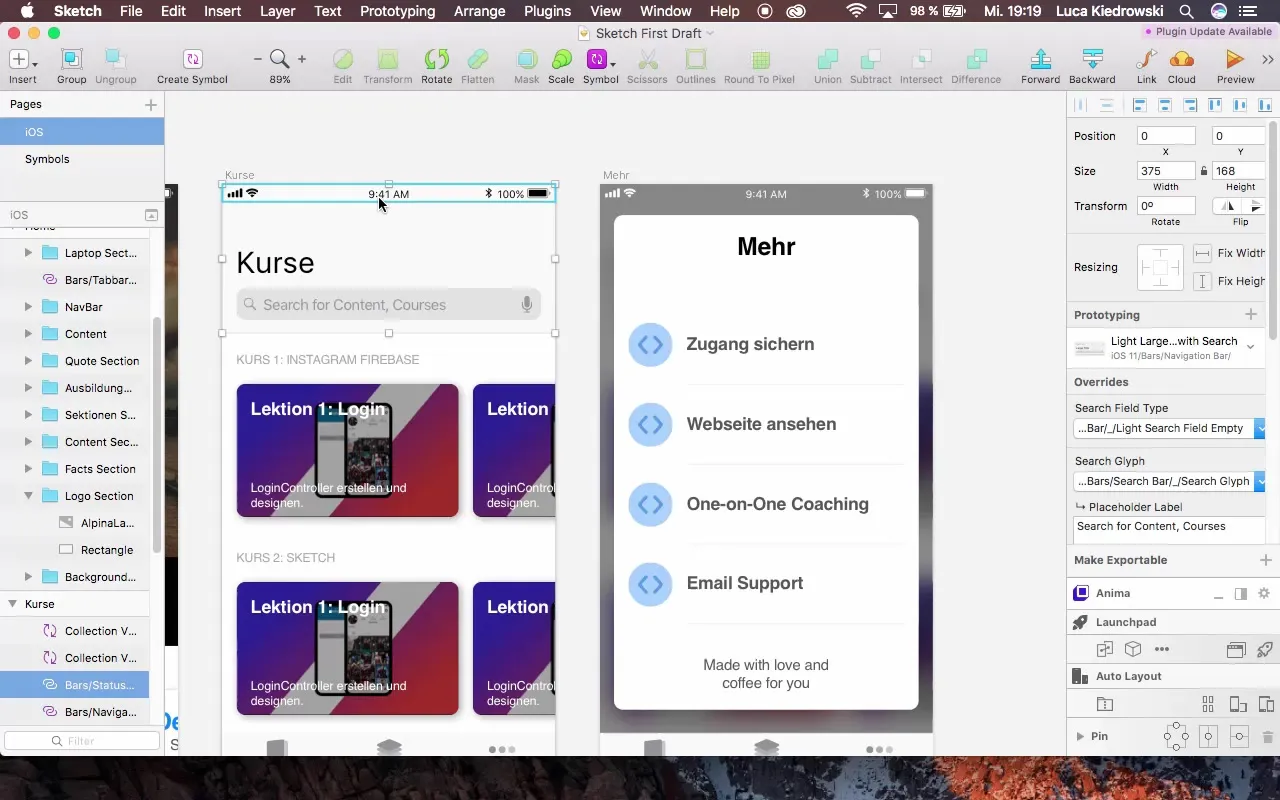
Korak 5: Preimenovanje datotek (neobvezno)
Da bi lažje identificiral knjižnice, priporočam, da spremeniš imena Sketch datotek. Lahko bi jih na primer preimenoval v „iOS 11 iPhone X“ in „iOS 11“. Tako bo lažje, da jih kasneje najdeš v Sketchu.
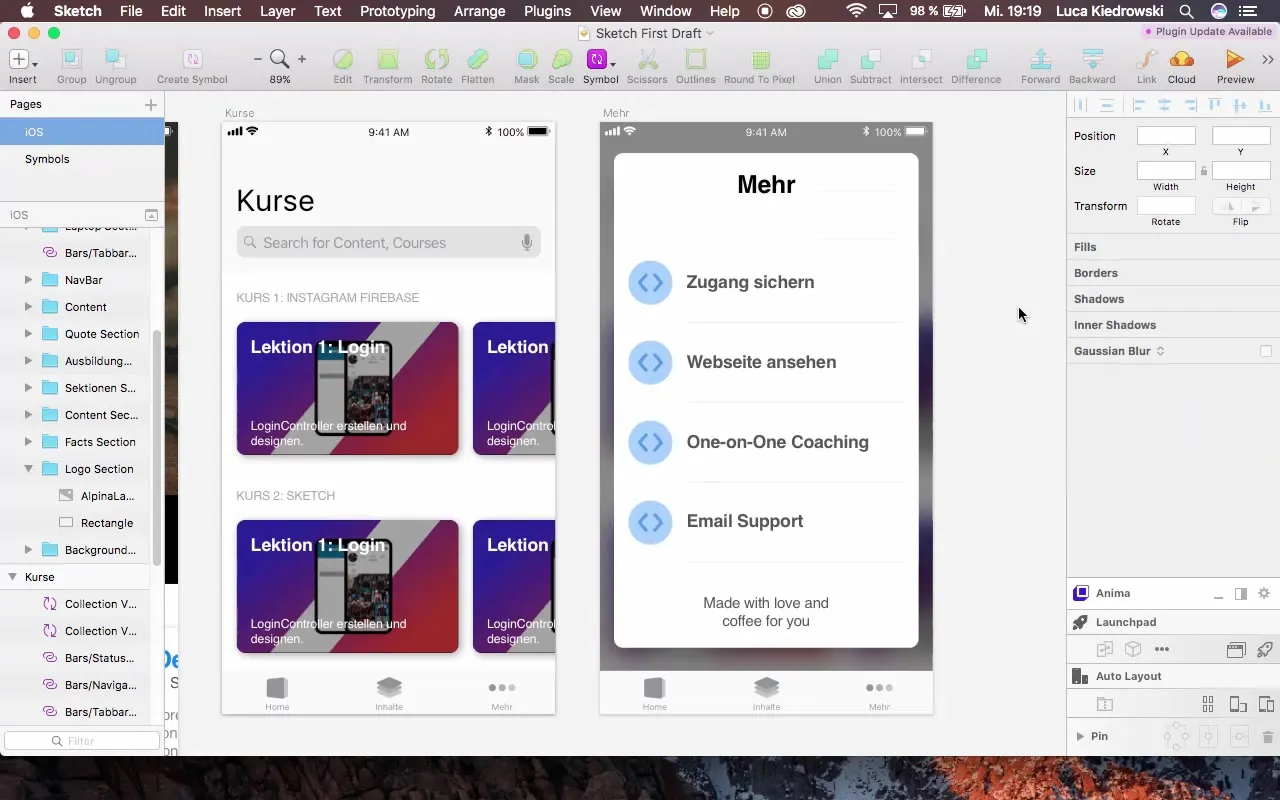
Korak 6: Odpri Sketch in pokliči Preferences
Odpri program Sketch in pojdi na Preferences. Tam boš našel možnost za dodajanje novih predlog. To je naslednji korak za vključitev prej prenesenih datotek v tvoj projekt.
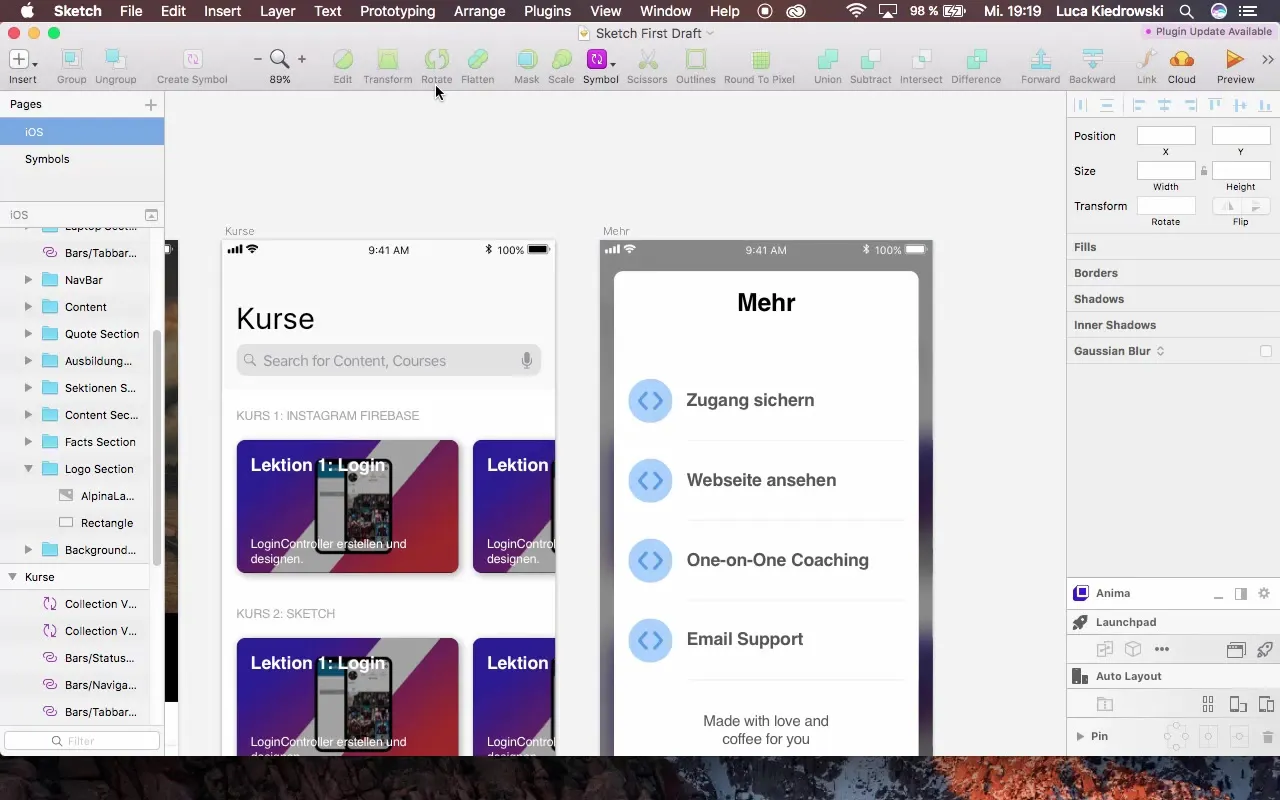
Korak 7: Dodajanje predlog
Za dodajanje datotek preprosto povleci preimenovane datoteke v ustrezno okno Preferences. Takoj jih aktiviraj. To gre tako hitro in preprosto, da jih lahko takoj uporabiš.
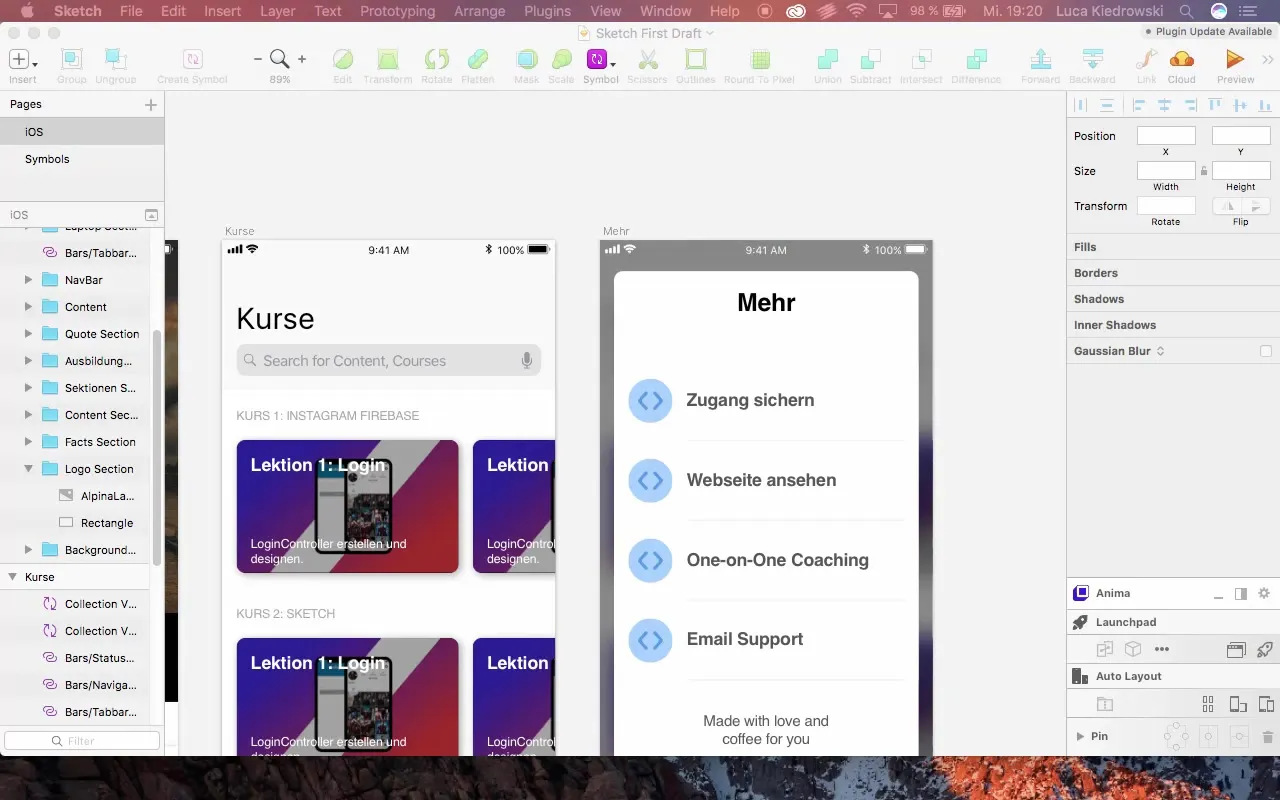
Korak 8: Ni potrebnih ponovnih zagonov
Velika prednost te namestitve je, da ni potrebno znova zagnati Sketch, da bi lahko uporabil nove predloge. Predloge so takoj na voljo.
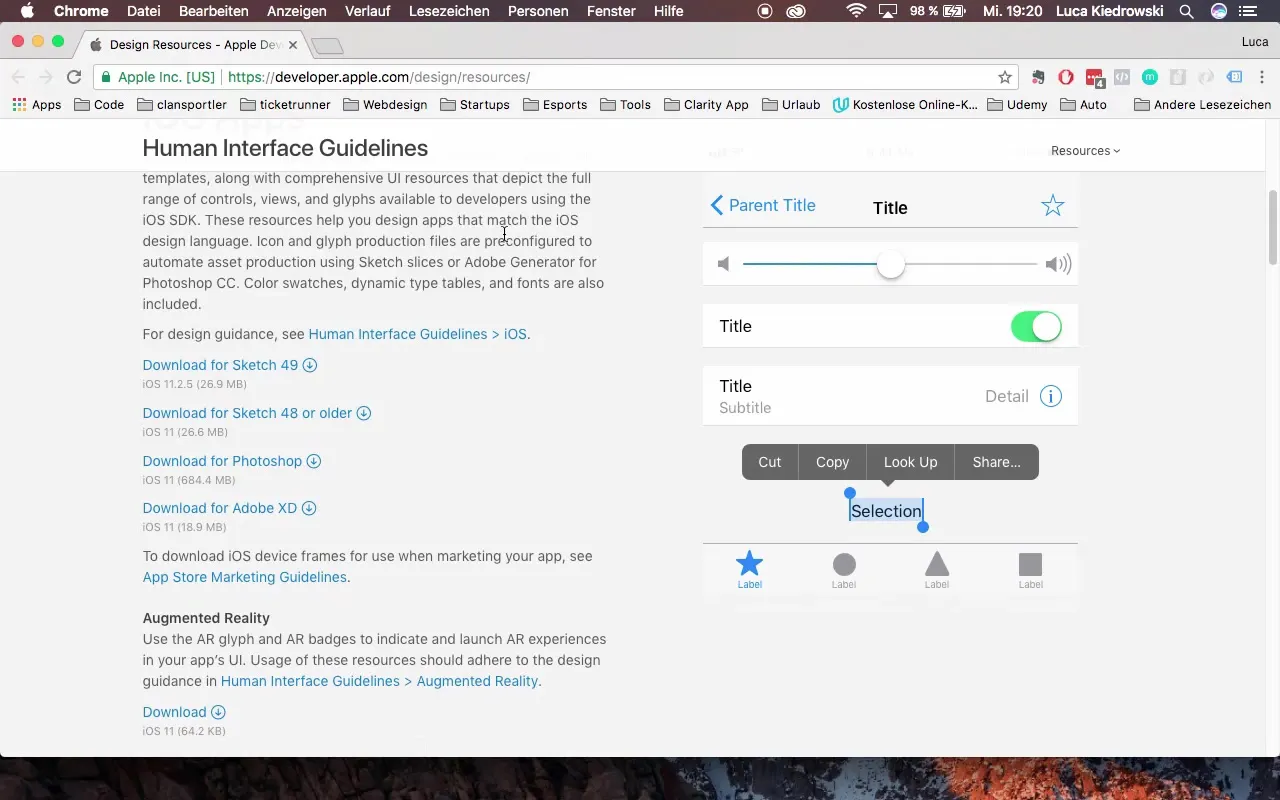
Korak 9: Uporaba predlog
Ko si namestil knjižnice, lahko predloge enostavno uporabiš v svojem projektu. Preprosto se pomakni do „iOS 11“ v navigacijski vrstici in takoj najdeš nove oblikovalske elemente, ki so ti na voljo.
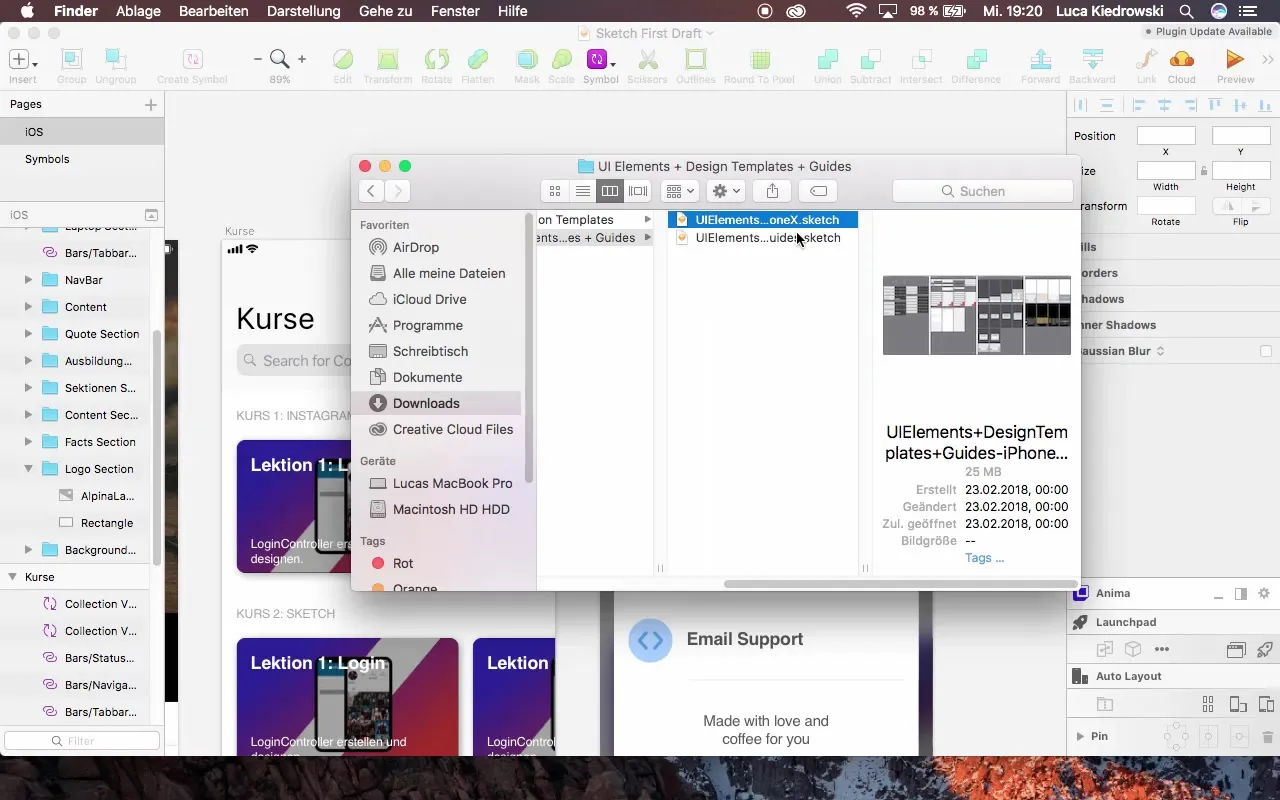
Korak 10: Izvedi prilagoditve
Z novimi predlogami lahko izvedeš številne prilagoditve, kot so spreminjanje besedil, prilagajanje navigacijskih vrstic in še veliko več. Te funkcije omogočajo izjemno učinkovito prilagajanje in izboljšanje tvojega oblikovanja.
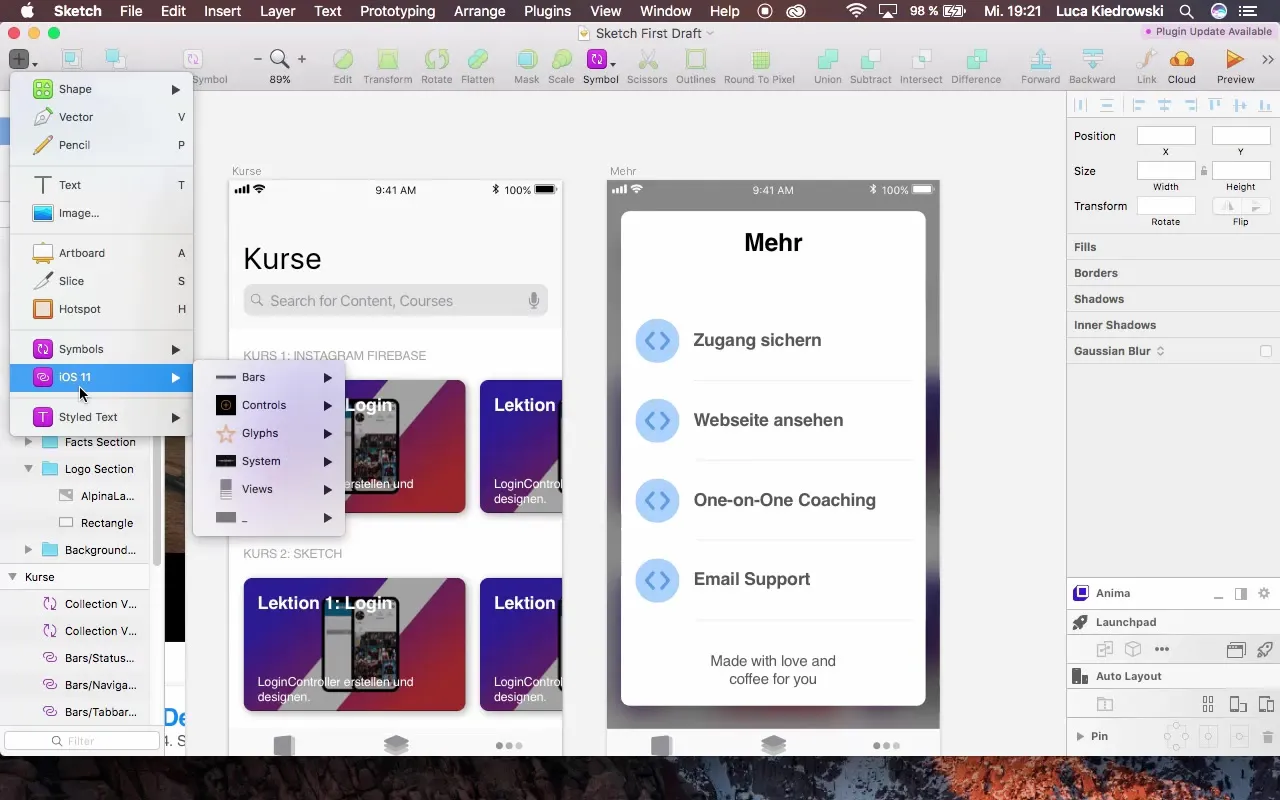
Povzetek - Navodila za namestitev Sketch knjižnic za tvoj projekt
Z upoštevanjem teh navodil si se naučil, kako namestiti pomembne knjižnice v Sketch. Te predloge bodo bistveno olajšale tvoj postopek oblikovanja in ti pomagale hitreje doseči profesionalne rezultate.
Pogosta vprašanja
Kako prenesem knjižnice?Prenos poteka preko uradne spletne strani, kjer najdeš najnovejše prenose za Sketch.
Ali moram ponovno zagnati Sketch, da bi uporabljal knjižnice?Ne, po namestitvi so knjižnice takoj na voljo.
Ali lahko spremenim imena Sketch datotek?Da, to je priporočljivo, da jih kasneje lažje najdeš v programu.
Ali so oblikovalski elementi v knjižnicah prilagodljivi?Da, lahko prilagodiš elemente po svojih željah.


